Bildtitel zu Fotos hinzufügen – so geht’s
26.475 Aufrufe • Lesezeit: 2 Minuten
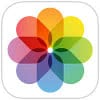 Wäre es nicht schön, Schnappschüssen in der Fotos-App Namen geben zu können, um bestimmte Bilder leichter wiederfinden zu können? Kein Problem, denn seit einiger Zeit schon könnt ihr iPhone-Bildern einen Titel oder beliebige Schlagworte zuordnen. Anhand dieser „Untertitel“ könnt ihr die Fotos dann auf dem iPhone suchen und finden. Wir zeigen euch, wie es funktioniert!
Wäre es nicht schön, Schnappschüssen in der Fotos-App Namen geben zu können, um bestimmte Bilder leichter wiederfinden zu können? Kein Problem, denn seit einiger Zeit schon könnt ihr iPhone-Bildern einen Titel oder beliebige Schlagworte zuordnen. Anhand dieser „Untertitel“ könnt ihr die Fotos dann auf dem iPhone suchen und finden. Wir zeigen euch, wie es funktioniert!
Inhaltsverzeichnis
Title oder Schlagworte zu iPhone-Fotos hinzufügen
Die Fotos-App ist bei den meisten iPhone-Nutzern randvoll mit Bildern gefüllt, die bis auf den kryptischen Dateinamen, sonst keine Bezeichnung haben. Da kann es schon mal dauern, bis man ein bestimmtes Foto in der App wiedergefunden hat. Deshalb erlaubt es euch die Untertitel-Funktion für Fotos, Bildern einen Namen zu geben oder mit beliebigen Begriffen zu verschlagworten, nach denen ihr suchen könnt.
Geht dazu in die Fotos-App und tippt das gewünschte Foto an, um es in der Einzelansicht zu öffnen. Wenn ihr das Foto nach oben schiebt, dann erscheint ein Feld, in das ihr einen „Untertitel“ eingeben könnt. Hier könnt ihr entweder einen beschreibenden Titel eingeben oder eben auch nur einzelne Schlagworte, mit denen ihr das Foto später suchen könnt. Das Ganze funktioniert genauso auch mit Videos.
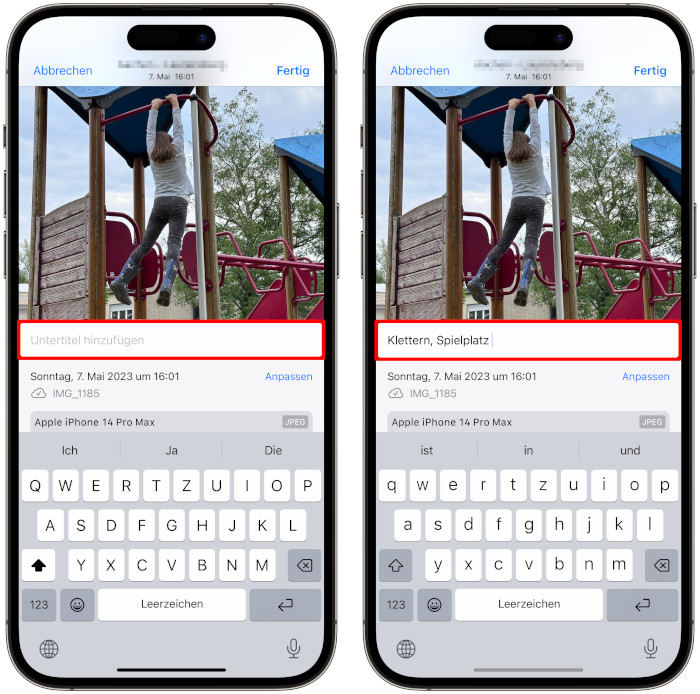
Tipp: In einem anderen Artikel zeigen wir euch, wie ihr Foto-Dateinamen direkt am iPhone ändern könnt!
Mit Titel oder Schlagworten nach Fotos suchen
Um in der Fotos-App nach Bildtiteln bzw. Begriffen zu suchen, tippt ihr einfach unten rechts auf „Suchen“ und gebt den gewünschten Begriff ein. Anschließend werden euch die passenden Ergebnisse angezeigt.
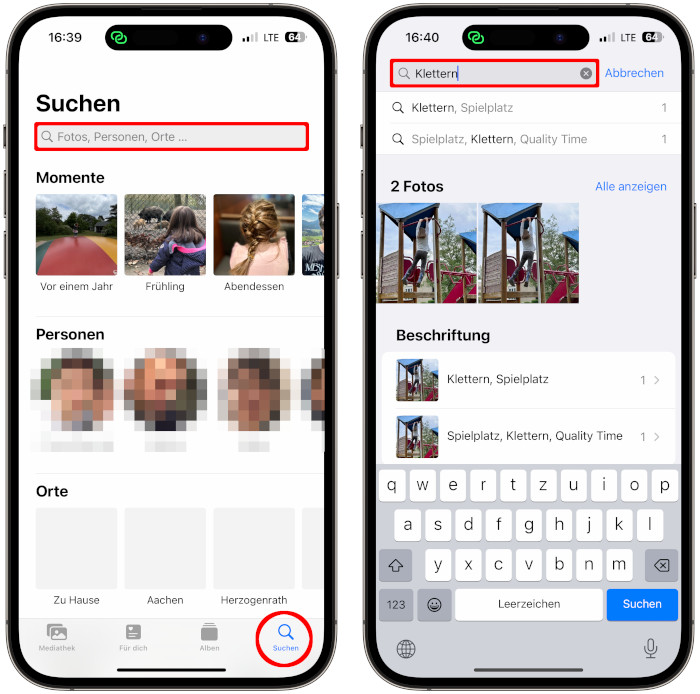
Übrigens: Wenn ihr ein Foto mit einem Titel teilt, dann könnt ihr auch auswählen, ob die Beschriftung mit geteilt werden soll oder nicht. Dafür müsst ihr einfach im Teilen-Menü oben auf „Optionen“ tippen und dann die Schalter „Beschriftung“ und „Alle Fotodaten“ deaktivieren, wenn ihr diese nicht teilen wollt.